Kea ist ein von dem Internet Systems Consortium (ISC) entwickelter Open-Source-Server für das Protokoll zur dynamischen Hostkonfiguration (Dynamic Host Configuration Protocol, DHCP). Sie können diesen Dienst nutzen, um IP-Adressen von Hosts und Diensten in Ihrem lokalen Netzwerk bereitzustellen und zu verwalten.
Bitte beachten Sie, dass der Dienst KEA den Dienst PostgreSQL erfordert, um DHCP-Daten zu speichern.
- Wählen Sie Kea aus, um diesen Dienst hinzuzufügen.
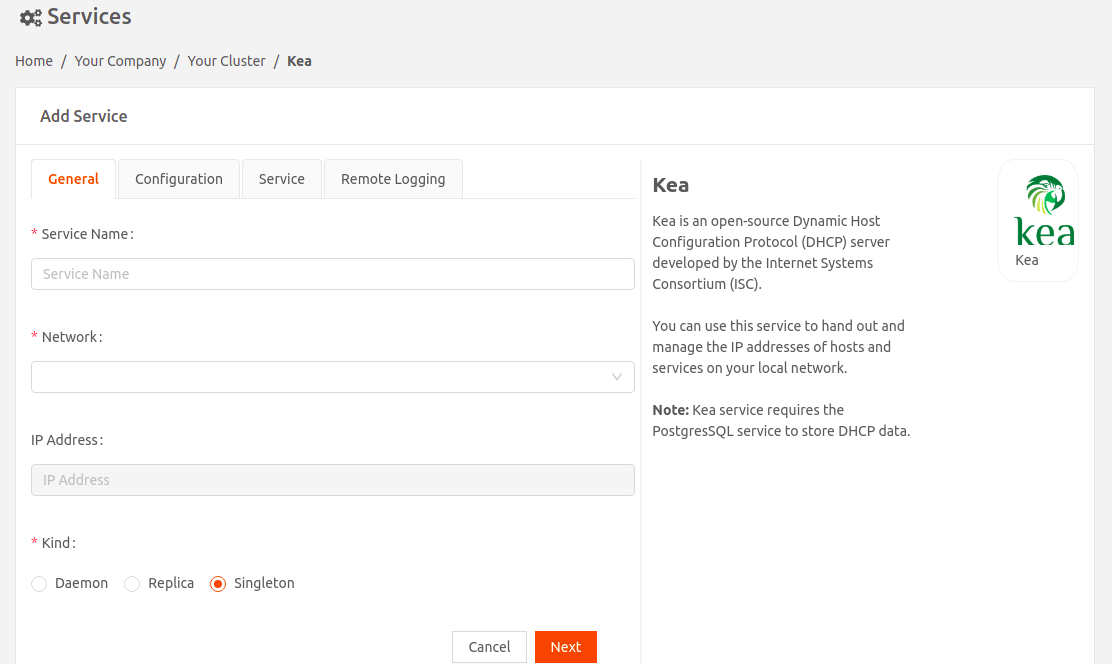
- Geben Sie einen Namen für diese Dienstinstanz ein.
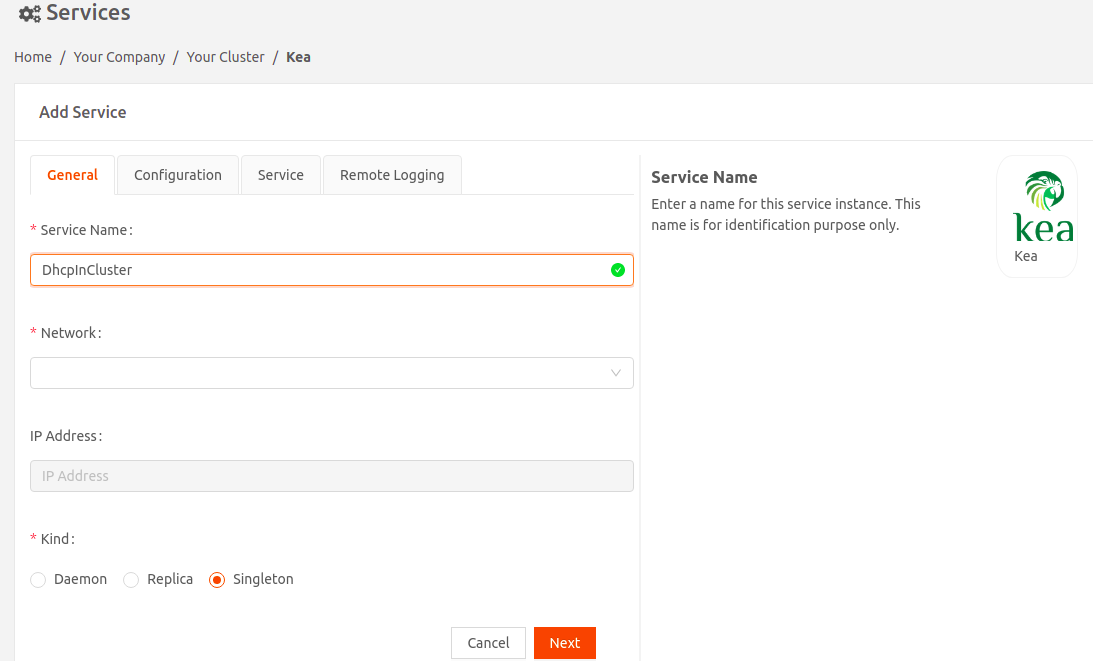
- Wählen Sie das Netzwerk aus, mit dem sich diese Dienstinstanz verbinden wird.
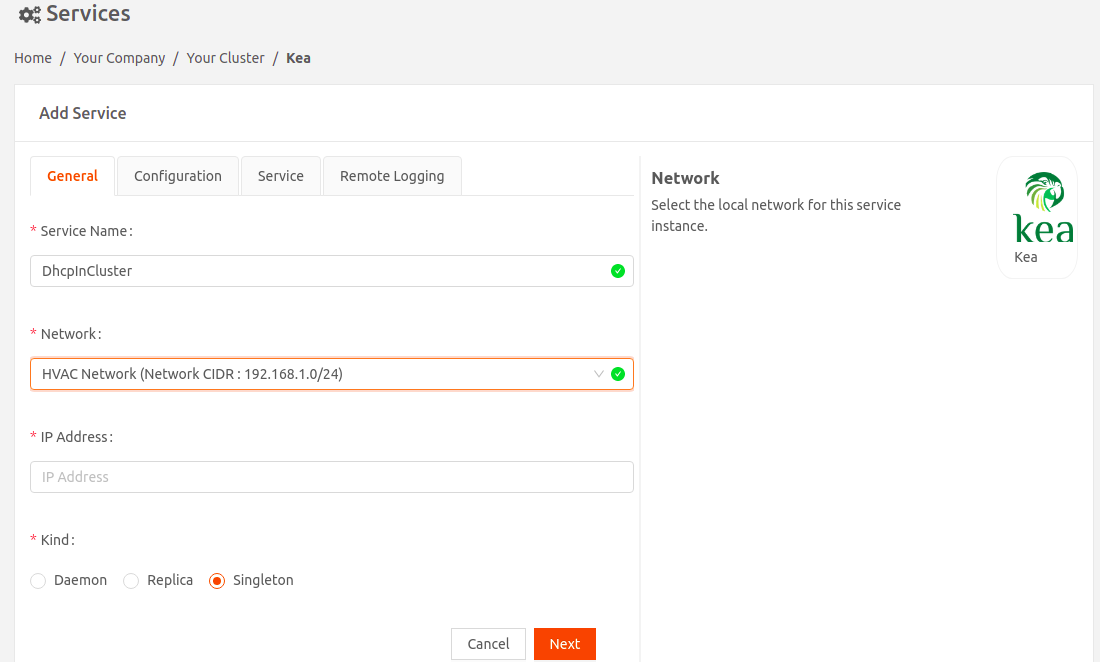
- IP-Adresse: Legen Sie die statische IP-Adresse für diese Dienstinstanz fest. Dabei sollte es sich um dasselbe IP-Subnetz wie das des CIDR des lokalen Netzwerks handeln. Allerdings muss es außerhalb des Bereichs der von dem DHCP-Server angebotenen IP-Adressen liegen. Beispielsweise ist das CIDR des lokalen Netzwerks 10.10.0.0/24 und der DHCP-Server bietet IP-Adressen in dem Bereich von 10.10.0.15 bis 10.10.0.253 an. In diesem Fall kann die statische IP-Adresse dieser Dienstinstanz in dem Bereich zwischen 10.10.0.1 und 10.10.0.14 liegen.
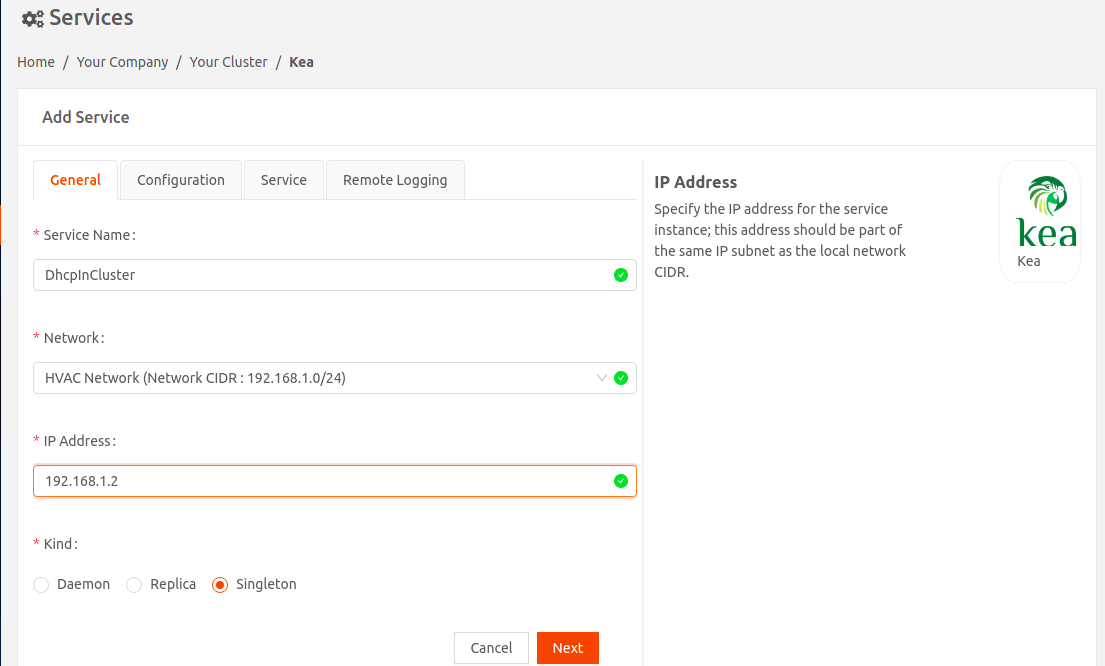
- Kind: Nur sichtbar, falls Sie den Dienst einem iNode-Cluster hinzufügen. Wählen Sie eine Option aus, um festzulegen, wie der Dienst in dem Cluster ausgeführt werden soll:
- Daemon: Eine Instanz des Dienstes wird in allen iNodes im Cluster ausgeführt.
- Replica: Eine Instanz des Dienstes wird in einem Set aus iNodes ausgeführt, das Sie auf Grundlage von Bezeichnern in dem Drop-down-Menü Dienste auf iNodes ausführen auswählen.
- Singleton: Eine Instanz des Dienstes wird nur auf dem Master iNode ausgeführt. Sollte das Master iNode ausfallen, wird die Instanz auf dem neu ausgewählten Master iNode ausgeführt.Sie müssen für den Dienst Kea die Option Singleton auswählen, um zu verhindern, dass mehrere DHCP-Server in demselben Netzwerk ausgeführt werden.
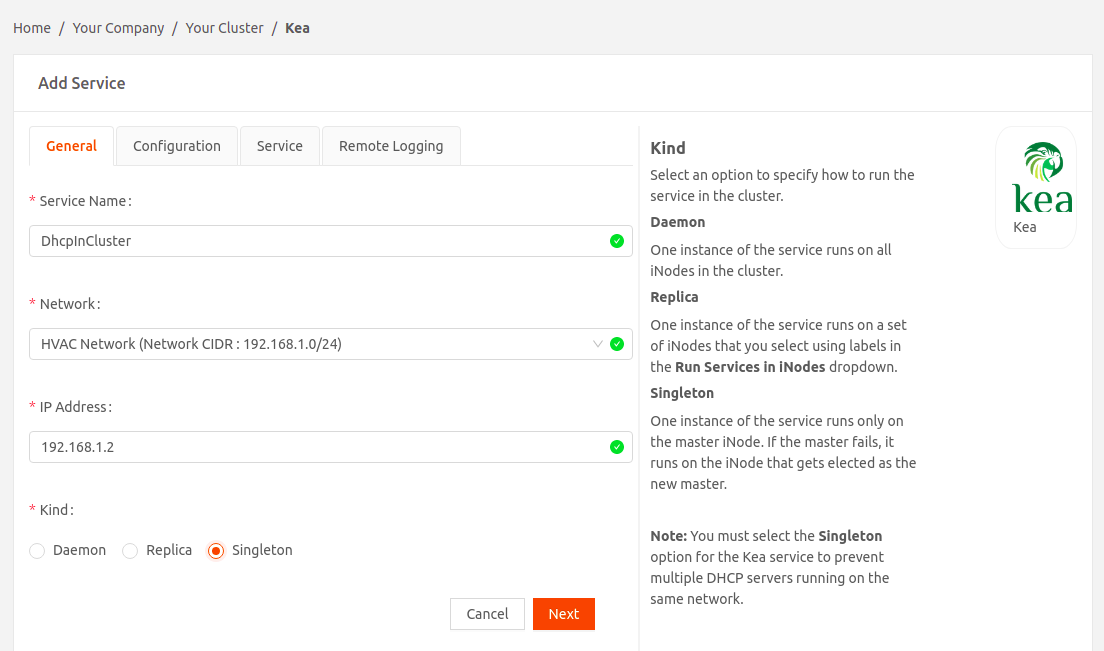
- Wählen Sie Weiter aus, um zu der Registerkarte Konfiguration zu gelangen, um die Konfiguration „DHCPv4 und Dynamisches DNS“ bereitzustellen.
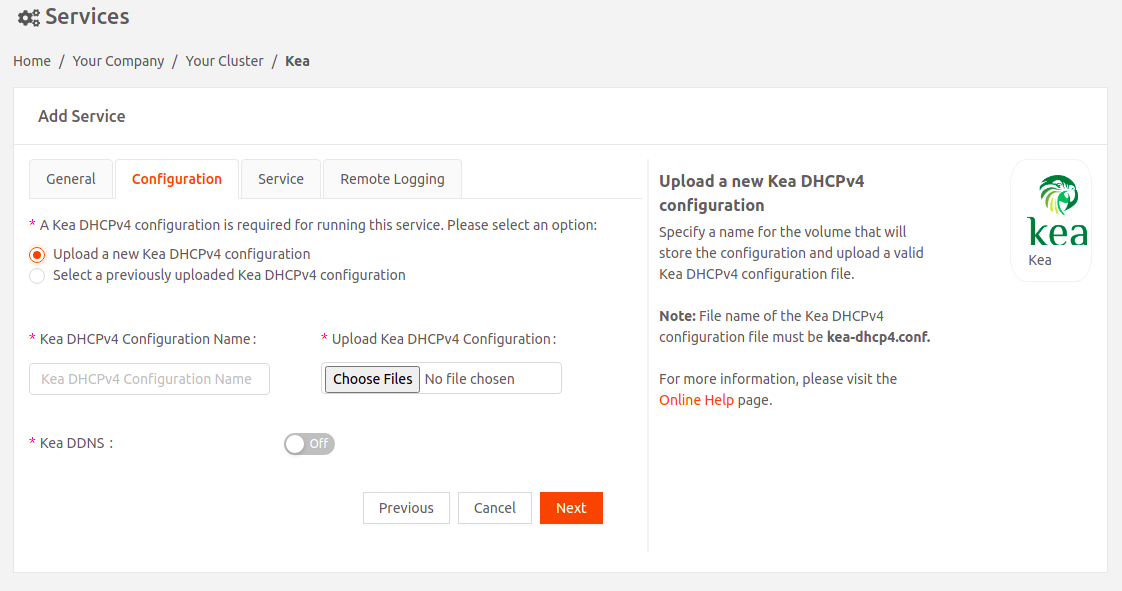
- Wählen Sie eine Option für die DHCPv4-Konfiguration aus:
- Laden Sie entweder eine neue Kea DHCPv4-Konfiguration hochDer Dateiname der Datei zur Kea DHCPv4-Konfiguration muss kea-dhcp4.conf sein.
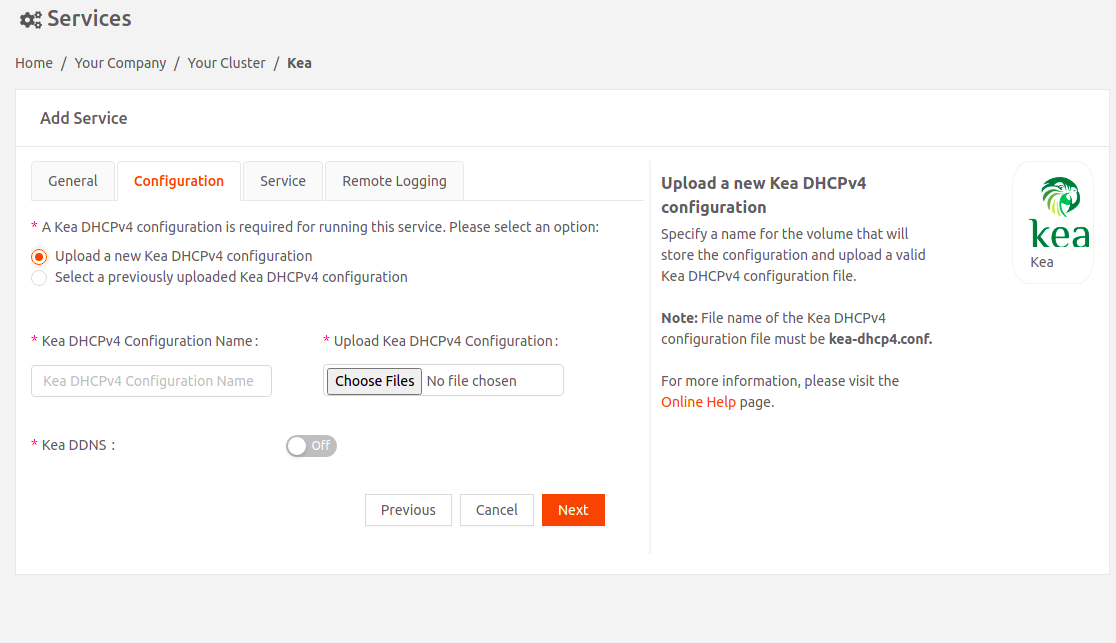
- ODER nutzen Sie eine Kea DHCPv4-Konfiguration, die Sie bereits zuvor hochgeladen haben.
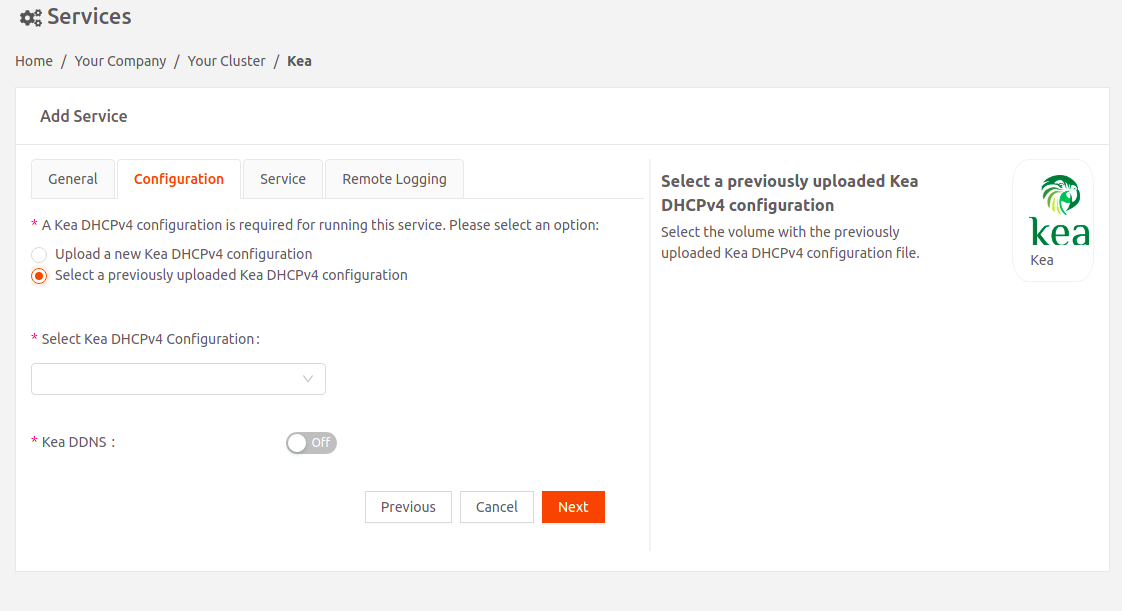
- Laden Sie entweder eine neue Kea DHCPv4-Konfiguration hoch
- Kea DDNS: Aktivieren Sie diese Konfiguration, falls Sie einen Kea DDNS-Server nutzen möchten, um das DNS-Mapping auf Grundlage von Änderungen am DHCP-Lease zu aktualisieren.
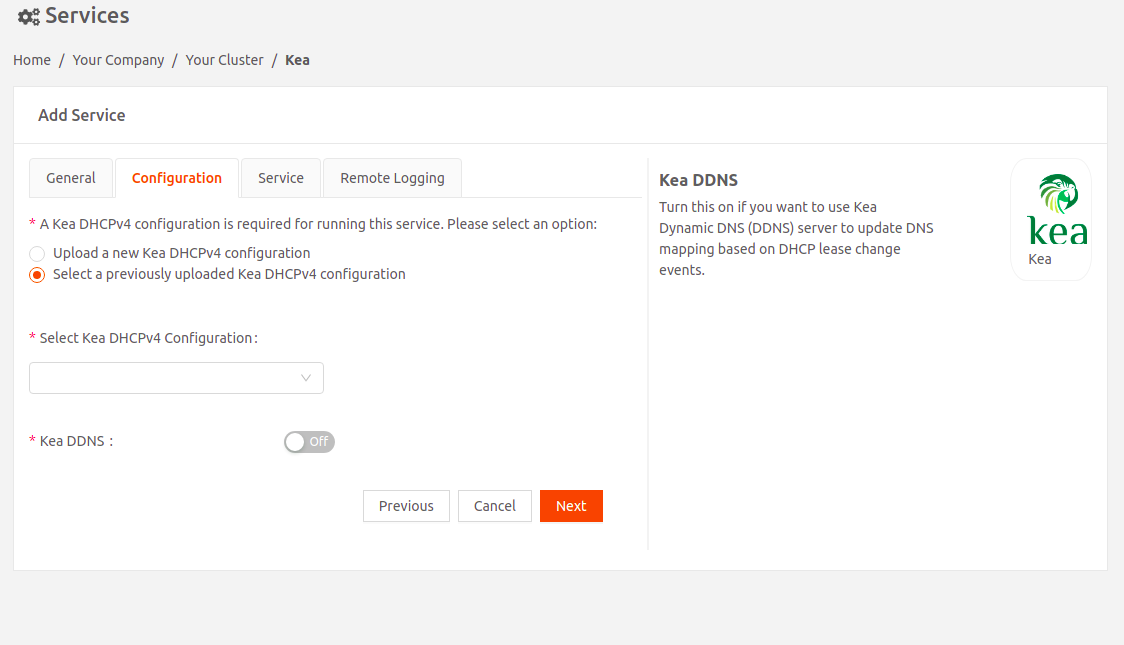
Wählen Sie eine Option für die Kea DDNS-Konfiguration aus:- Laden Sie entweder eine neue Kea DDNS-Konfiguration hochDer Dateiname der Datei zur Kea DDNS-Konfiguration muss kea-dhcp-ddns.conf sein.
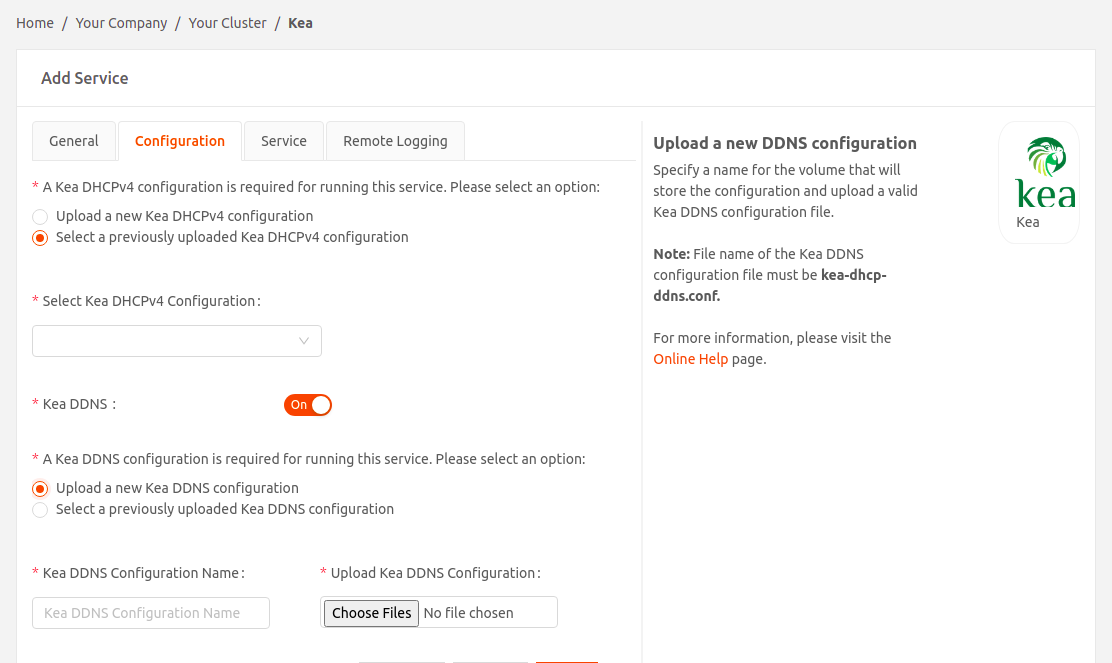
- ODER nutzen Sie eine Kea DDNS-Konfiguration, die Sie bereits zuvor hochgeladen haben.
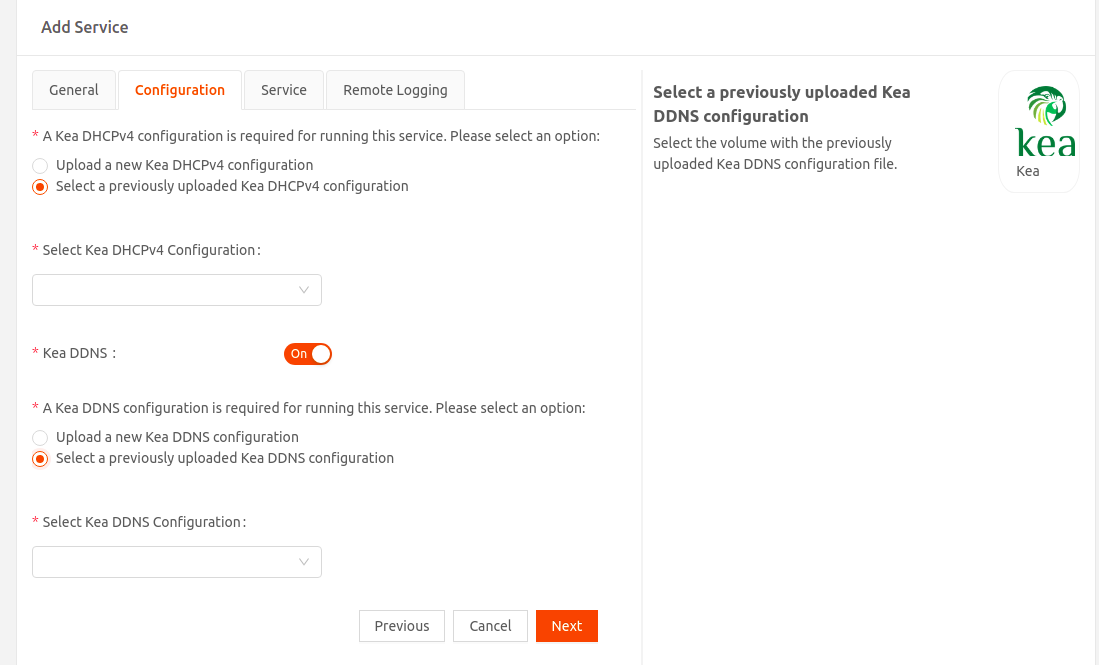 Falls Sie eine PowerDNS-Image-Version „powerdns-4.5.4-1“ (iotium/powerdns:4.5.4-1amd64) nutzen, stellen Sie sicher, dass Sie, wie unten beschrieben, die Konfiguration des DDNS-Ports in der Datei „kea-dhcp-ddns.conf“ aktualisieren. Der autoritative Server der neuesten Version nutzt den Port 5300 für Aktualisierungen des dynamischen DNS.
Falls Sie eine PowerDNS-Image-Version „powerdns-4.5.4-1“ (iotium/powerdns:4.5.4-1amd64) nutzen, stellen Sie sicher, dass Sie, wie unten beschrieben, die Konfiguration des DDNS-Ports in der Datei „kea-dhcp-ddns.conf“ aktualisieren. Der autoritative Server der neuesten Version nutzt den Port 5300 für Aktualisierungen des dynamischen DNS.{ "DhcpDdns": { // Legen Sie einen Katalog aus Forwarding-DNS-Servern (d. h. DNS-Servern mit einer Zuordnung des Namens zur Adresse /Mapping) fest, sodass der DDNS-Server den FQDN in Anfragen auf DNS-Aktualisierung mit der Domain jedes DNS-Servers in dem Katalog vergleichen kann. "forward-ddns": { "ddns-domains": [{ // Legen Sie die Domain fest, für die Einträge auf Forwarding-DNS-Servern aktualisiert werden sollen. "name": "example.org.", // Legen Sie die DNS-Server für diese Domain fest. "dns-servers": [{"ip-address": "20.4.0.3", "port": 5300 }] }] }, // Ignorieren Sie die Reverse-Updates der Anfragen auf DNS-Aktualisierung "reverse-ddns": {"ddns-domains": []}, // Legen Sie die Einstellungen für das Protokollierungssystem fest. "loggers": [{ // Konfigurieren Sie das Protokollierungssystem für den DDNS-Server "name": "kea-dhcp-ddns", // Legen Sie fest, wohin die Protokollmeldungen geschickt werden "output_options": [{"output": "stdout"}], // Legen Sie die Kategorie der zu protokollierenden Meldungen fest. // Durch die Einstellung „DEBUG“ werden *alle* Meldungen protokolliert. "severity": "DEBUG", // Durch das Festlegen des Schweregrads als „DEBUG“ können Sie die Ausführlichkeit der Meldungen festlegen, wobei 0 „am wenigsten ausführlich“ und 99 „am ausführlichsten“ bedeutet. "debuglevel": 99 }], //------------------------------------------------------------------------------------------- // ÄNDERN SIE KEINE DER FOLGENDEN EINSTELLUNGEN! // Diese sind für eine ordnungsgemäße Funktionsfähigkeit des Dienstes Kea erforderlich. //------------------------------------------------------------------------------------------- "ip-address": "127.0.0.1", "port": 53001, "dns-server-timeout": 5000, "control-socket": { "socket-type": "unix", "socket-name": "/tmp/kea-ddns-socket.sock" } } }
- Laden Sie entweder eine neue Kea DDNS-Konfiguration hoch
- Wählen Sie Weiter aus, um zu der Registerkarte Dienst zu gelangen. Wählen Sie die Kea-Image-Version aus.
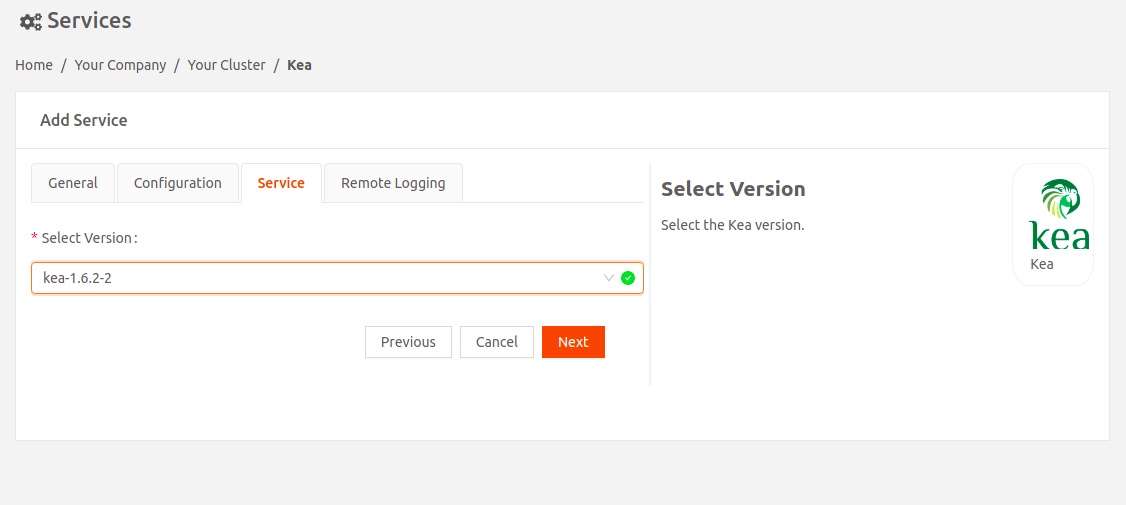
- Wählen Sie Weiter aus, um zu der Registerkarte Remote-Protokollierung zu gelangen.

- Aktivieren Sie die Remote-Protokollierung, falls Sie die Dienstprotokolle mithilfe des Open-Source-Logshippers Fluent Bit an einen beliebigen Remote-Standort verschicken möchten.
- Wählen Sie die Fluent-Bit-Version aus: Wählen Sie die Fluent-Bit-Image-Version aus.
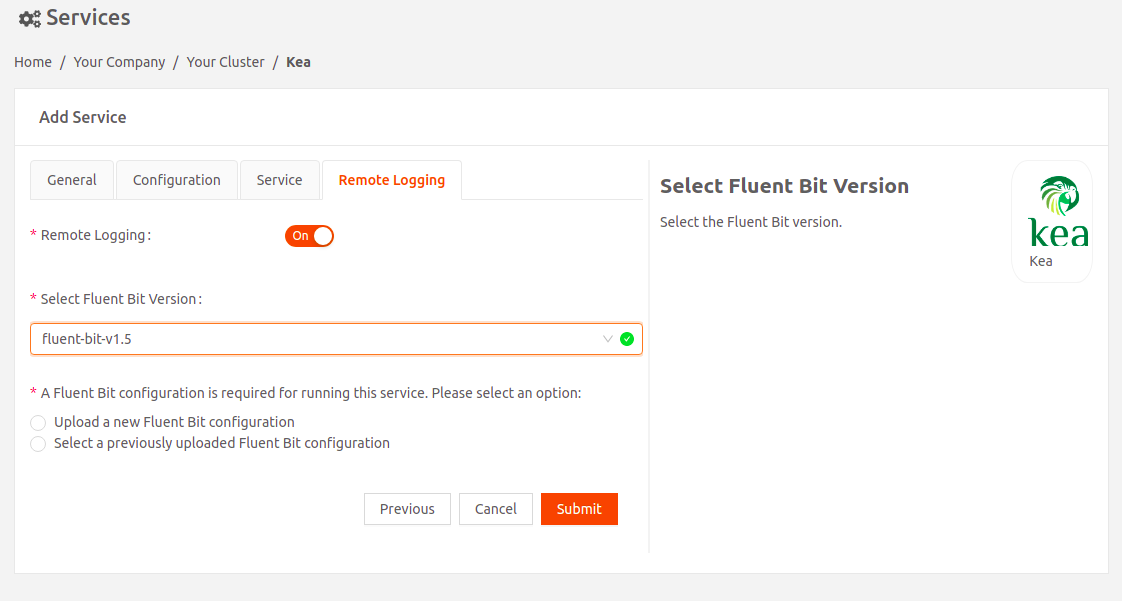
- Wählen Sie eine Option für die Fluent-Bit-Konfiguration aus:
- Laden Sie entweder eine neue Fluent-Bit-Konfiguration hochDer Dateiname der Datei zur Fluent-Bit-Konfiguration muss fluent-bit.conf sein.
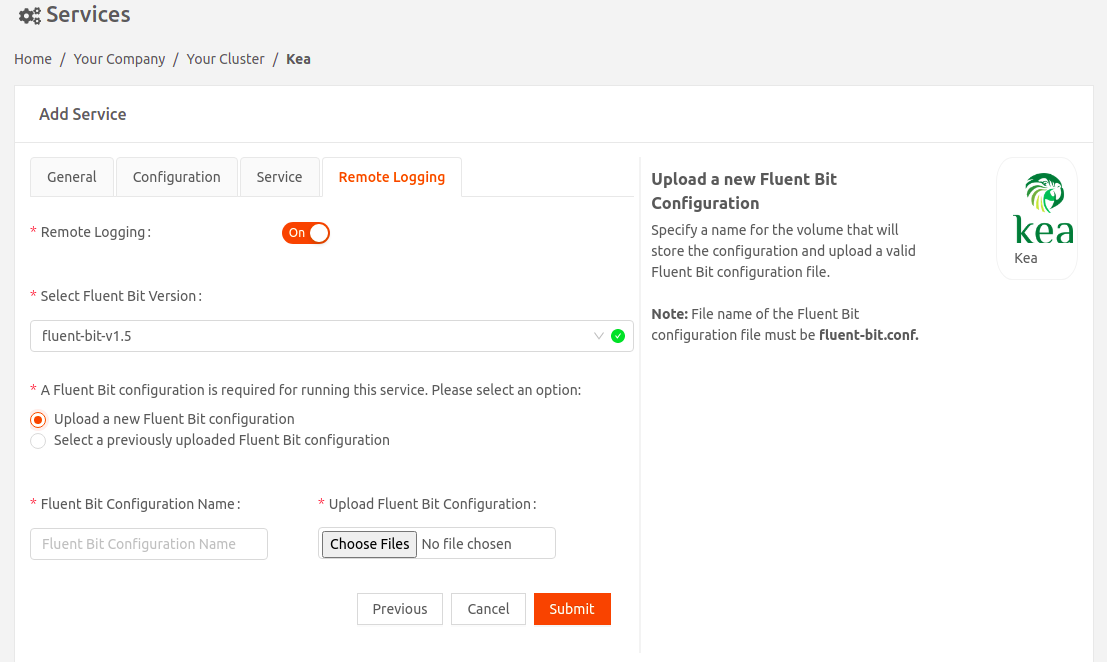
- ODER nutzen Sie eine Fluent-Bit-Konfiguration, die Sie bereits zuvor hochgeladen haben.
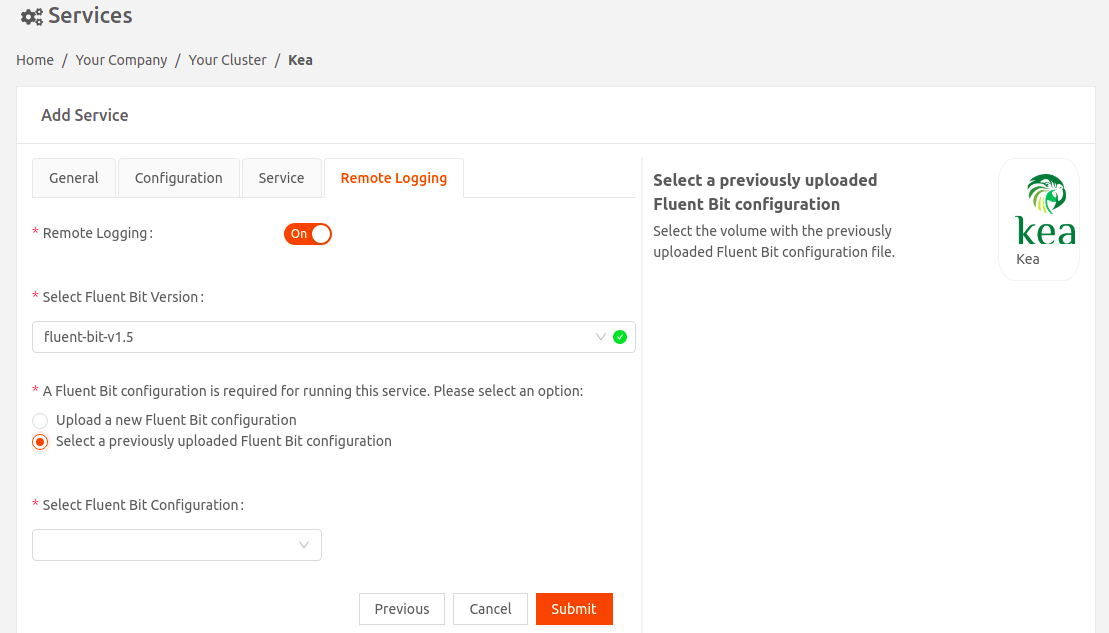
- Laden Sie entweder eine neue Fluent-Bit-Konfiguration hoch
- Wählen Sie die Fluent-Bit-Version aus: Wählen Sie die Fluent-Bit-Image-Version aus.